Hoe de OF-functie Excel gebruiken om te bepalen of een voorwaarde waar is?
De OF-functie(OR function) is een logische functie in Microsoft Excel en heeft als doel te bepalen of een voorwaarde die u test waar(True) is . De formule voor de OF-functie is OF (logisch1, [logisch2],..). De syntaxis(Syntax) voor de OF-functie is:
- Logisch 1: De eerste logische waarde die moet worden geëvalueerd. Het is verplicht.
- Logisch 2: De tweede waarde om te evalueren. Het is optioneel.
Hoe de Excel OF-functie te gebruiken?
Volg de onderstaande stappen om de OF-functie in Microsoft Excel te gebruiken om te bepalen of een voorwaarde True is:(True)
- Start Excel
- Maak een tabel aan of gebruik een bestaande tabel.
- Voer(Enter) de formule in OF (logisch1,[logisch2])
- Druk op de Enter-toets
- Zie Resultaat.
Start Excel.
Maak een tabel aan of gebruik een bestaande tabel.

In de tabel op de foto hierboven willen we bepalen wie er zakt en wie slaagt voor de examens.
Typ(Enter) de formule in de cel waar u het resultaat wilt plaatsen =OR(B2>50, C2>50).

Druk op Enter op het toetsenbord om het resultaat te zien en sleep de vulgreep naar beneden om het resultaat voor de anderen te zien.
Er zijn twee andere methoden om de OF-functie in Excel te gebruiken .
Methode één is om op de fx- knop linksboven in het Excel-werkblad te klikken.
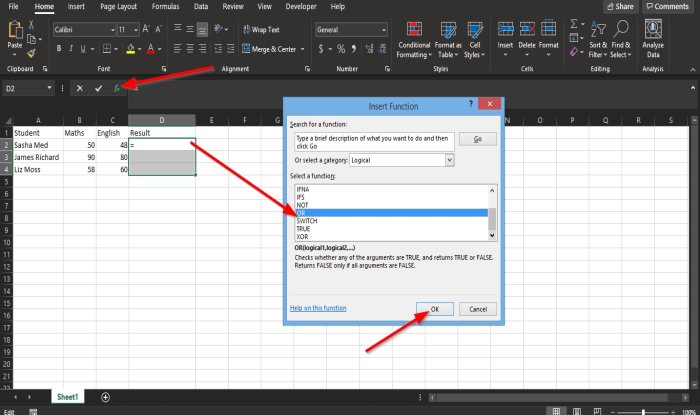
Er verschijnt een dialoogvenster Functie invoegen .(Insert Function)
In het dialoogvenster in de sectie Selecteer een categorie(Select a Category) selecteert u Logisch(Logical) in de keuzelijst.
Kies in de sectie Selecteer een functie(Select a Function) de OF-(OR ) functie uit de lijst.
Klik vervolgens op OK .

Een dialoogvenster Functieargumenten wordt geopend.(Function Arguments)
- Voer in de sectie Logial1 in het vak de cel B2>50 in.
- Voer in de sectie Logisch2(Logical2) in het vak de cel C2>50 in.
Klik vervolgens op OK om het resultaat te zien.

Methode twee is om op het tabblad Formules(Formulas ) te klikken en op de knop Logisch(Logical ) in de groep Functiebibliotheek(Function Library) te klikken .
Klik in de lijst op OF(OR) .
Er verschijnt een dialoogvenster Functieargumenten .(Function Arguments)
Volg de stappen in methode één voor functieargumenten(Function Arguments) .
We hopen dat deze tutorial je helpt te begrijpen hoe je de OR-functie in Excel gebruikt .
Lees volgende(Read next) : Tijd optellen of optellen in Excel(How to add or sum Time in Excel) .
Related posts
Hoe de Percentile.Exc-functie in Excel te gebruiken?
Hoe de NETWORKDAYS-functie in Excel te gebruiken?
Hoe het aantal Ja of Nee-vermeldingen in Excel te tellen?
Excel, Word of PowerPoint kon de vorige keer niet starten
De functie Automatisch gegevenstype gebruiken in Excel
Hoe deelvensters in Excel-werkbladen te bevriezen en te splitsen
Hoe cellen in de Excel-formule te vergrendelen om ze te beschermen
Hoe een kolom in meerdere kolommen in Excel te splitsen?
Hoe de DGET-functie in Excel te gebruiken?
Hoe de Duration Financial-functie in Excel te gebruiken?
Hoe de DCOUNT- en DCOUNTA-functie in Excel te gebruiken?
Hoe de DISC-functie in Excel te gebruiken?
Een toernooibeugel maken in Windows 11/10
Land- of netnummer toevoegen aan een telefoonnummerlijst in Excel
Runtime-fout 1004, kan de macro niet uitvoeren in Excel
Microsoft Excel veroorzaakt een hoog CPU-gebruik bij gebruik op Windows 10
Een trendlijn toevoegen in een Microsoft Excel-werkblad
Cellen samenvoegen en ongedaan maken in Excel
De kleur van het Excel-werkblad wijzigen Tab
Hoe de functies Zoeken en ZoekenB in Excel te gebruiken
